VS Code 远程连接服务器
每次在本地的VS上编辑完,然后去服务器运行,都要通过类似xshell的工具,把服务器里的源文件删掉,再把本地的拖进去。万一有什么小错误(肯定是有的)。还要再折腾好几遍。1.打开应用商店,搜索remote development。安装完成后,会出现两个新标记:2.点击远程连接图标会进入remote explorer栏,点击该栏左上角下拉选项,选择SSH Targets选择后缀为\.ssh\confi
每次在本地的VS上编辑完,然后去服务器运行,都要通过类似xshell的工具,把服务器里的源文件删掉,再把本地的拖进去。万一代码里有什么小错误(肯定是有的)。还要再折腾好几遍。
一、复杂方法
1.打开应用商店,搜索remote development。
安装完成后,会出现两个新标记:

2. 点击远程连接图标会进入remote explorer栏,点击该栏左上角下拉选项,选择SSH Targets

选择后缀为\.ssh\config的选项,进入连接设置 页面

按以下说明进行修改
Host 连接名称
HostName 要连接的服务器ip
Port 端口
User 需要登陆的用户名
修改完后,在左边生成一个新的连接

3.配置默义连接系统为linux,PS:若不配置这一步,在连接时会报getPlatformForHost was canceled。


加入下面两行(有的只需要加入最后一行)
{
"workbench.colorTheme": "Visual Studio Dark - C++",
"cmake.configureOnOpen": true,
"code-runner.runInTerminal": true,
"remote.SSH.showLoginTerminal": [], //加上这一行
"remote.SSH.remotePlatform": { "Arm_inspur": "linux" } //加上这一行(把Arm_inpsur改成自己刚刚定义的主机名HostName)
}保存.
备注:若不配置默认连接的系统,在点击连接时上方会弹出系统的选择项,手动点击linux连接即可,也不会报错。
4. 远程连接服务器

然后输入密码就行了。
比如,选择“打开文件”,可以在VS上打开远程服务器上的文件进行编辑。
二、简便方法

输入“ssh 用户名@地址”后,回车,出现下面一系列的文件

选择.ssh\config那个。然后就发现左边多了一个SSH TARGET,
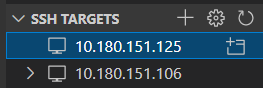
连接他,在弹出来的新窗口选择“Linux”
 输入密码就可以了
输入密码就可以了
更多推荐
 已为社区贡献7条内容
已为社区贡献7条内容









所有评论(0)